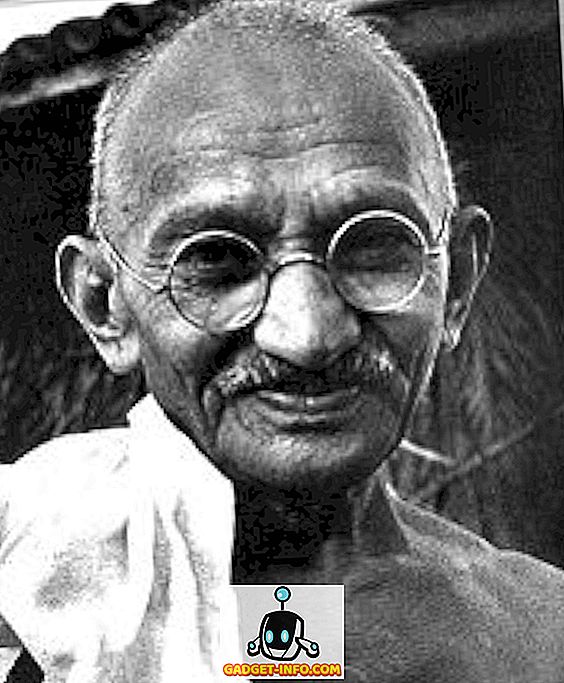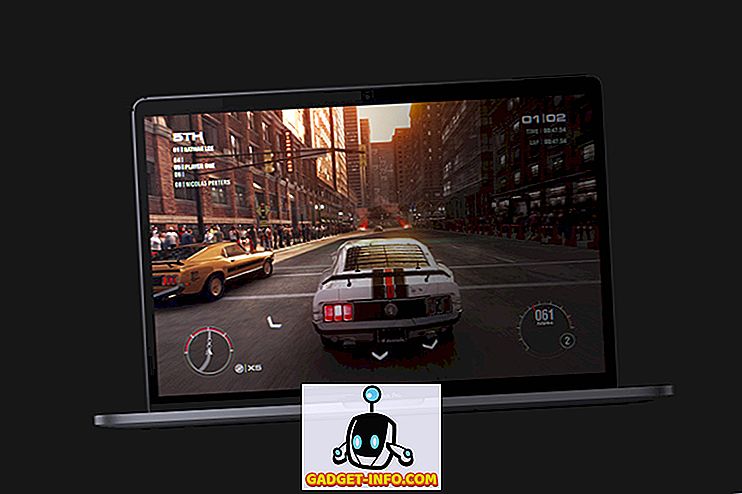Bixby je Samsungov drugi pokušaj stvaranja virtualnog asistenta za svoje pametne telefone nakon S Voicea, koji je u najboljem slučaju bio osrednji. Da budem iskren, sigurno je reći da je Bixby hrabar pokušaj s potpuno obnovljenim skupom funkcionalnosti i potpuno je sposoban natjecati se protiv Google asistenta i Appleovog Sirija. Brze naredbe su jedna od nekoliko značajki koje Samsung Bixby asistent može ponuditi, a to je ništa manje od impresivnog. Smatrajte to prilagođenom naredbom koju možete stvoriti kao i dopustiti Bixby-ju da zna koju bi funkciju trebao izvesti nakon izgovaranja određene glasovne naredbe. Pa, vrlo je korisno kada želite kratku naredbu za omogućavanje ili onemogućavanje određenih značajki koje leže duboko unutar postavki. Dakle, ako ste zainteresirani za to, pogledajte kako kreirati brzu naredbu za Bixby:
Napomena : Napravio sam brze naredbe za Bixby na mom Samsung Galaxy S8, ali proces bi trebao biti identičan na Galaxy Note 8 ili bilo kojem Samsung uređaju koji dolazi s Bixby-jem.
Stvorite brzu naredbu za Bixby
Prije svega, morate otići u Bixby Home . To možete učiniti pritiskom na posebnu tipku Bixby koja se nalazi na lijevoj strani pametnog telefona Samsung Galaxy S8 / S8 + ili Galaxy Note 8. Također možete posjetiti Bixbyjev dom tako što ćete izravno prijeći s početnog zaslona . Kada završite, jednostavno pažljivo slijedite korake u nastavku kako biste postavili brzu naredbu za Bixby bez ikakvih problema:
- Kada se nađete na početnoj stranici Bixby, dodirnite ikonu trostruke točke koja se nalazi u gornjem desnom kutu zaslona. Sada, dodirnite "My Bixby" .

- Na stranici My Bixby moći ćete postaviti prilagođenu naredbu tako što ćete preći u odjeljak Brze naredbe, kao što je prikazano na slici ispod. Sada dodirnite “Napravite vlastitu brzu naredbu” .

- Sada, dodirnite "+ Dodaj brzu naredbu" da biste otvorili Bixby. Možete izgovoriti naredbu koju želite koristiti držeći namjenski gumb Bixby. Na primjer, stvaram brzu naredbu "vozim". Kada završite i zadovoljite se naredbom, dodirnite "Spremi" da biste pohranili prilagođenu naredbu.

- Kada završite, vratit ćete se u izbornik Brze naredbe. Ovdje možete dodati funkciju koju želite Bixby izvesti dodirom na "+ Add Bixby command" . Sada možete tražiti funkcije na temelju povijesti upita za pretraživanje ili s popisa svih naredbi koje Bixby može ponuditi. Da bi vam bilo lakše, možete čak i unijeti ključne riječi i pronaći funkciju koju tražite. Odaberite željenu funkciju kada završite s pronalaženjem. Želim omogućiti način rada "Ne ometaj" kada kažem "vozim", tako da mogu odabrati opciju za isto.

- Pa, sada samo morate pritisnuti "Gotovo" da biste spremili brzu naredbu i sve ste spremne.

Kad završite, moći ćete reći brzu naredbu za Bixby i ona će obaviti radnju koju ste naveli. Na primjer, mogu reći "vozim" i Bixby će omogućiti "Ne ometaj" mod za mene.
Nabavite najbolje iz Bixbya s brzim naredbama
Pa, brze naredbe su sjajan način za daljnje poboljšanje Bixby iskustva na novom Samsungovom vodećem pametnom telefonu. Postoji mnogo korisnih funkcija koje možete odabrati, kako biste kreirali vlastitu prilagođenu glasovnu naredbu. Osobno, našao sam uključivanje načina rada "Ne ometaj" tako da samo kažem "vozim" da bih bio vrlo koristan kad god odem. Jesi li stvorio vlastite brze naredbe za Bixbyja? Koju ste od njih smatrali najkorisnijom? Radujemo se čitanju vaših zanimljivih odgovora, stoga pazite da snimite svoja dragocjena mišljenja u odjeljku za komentare dolje.